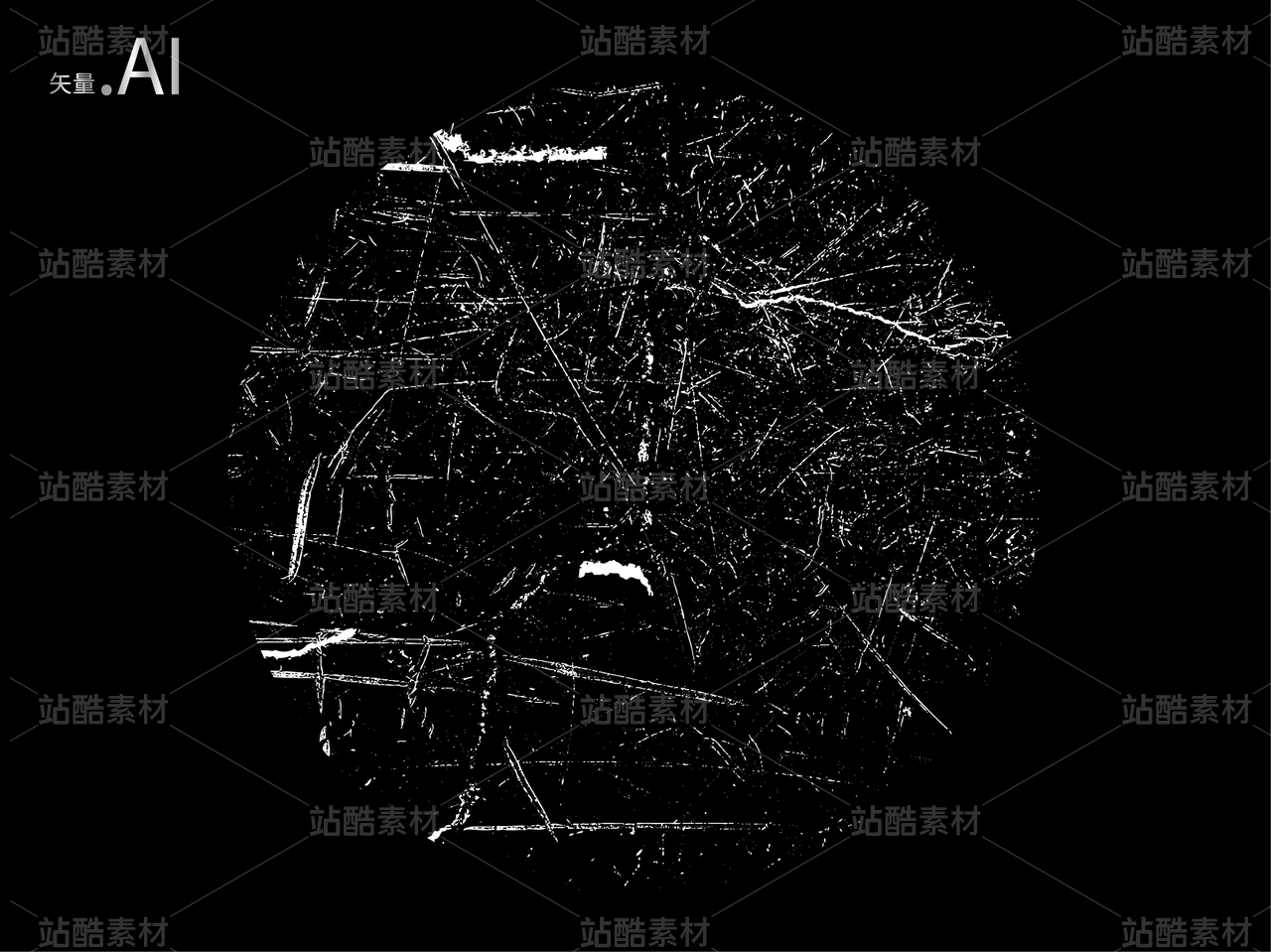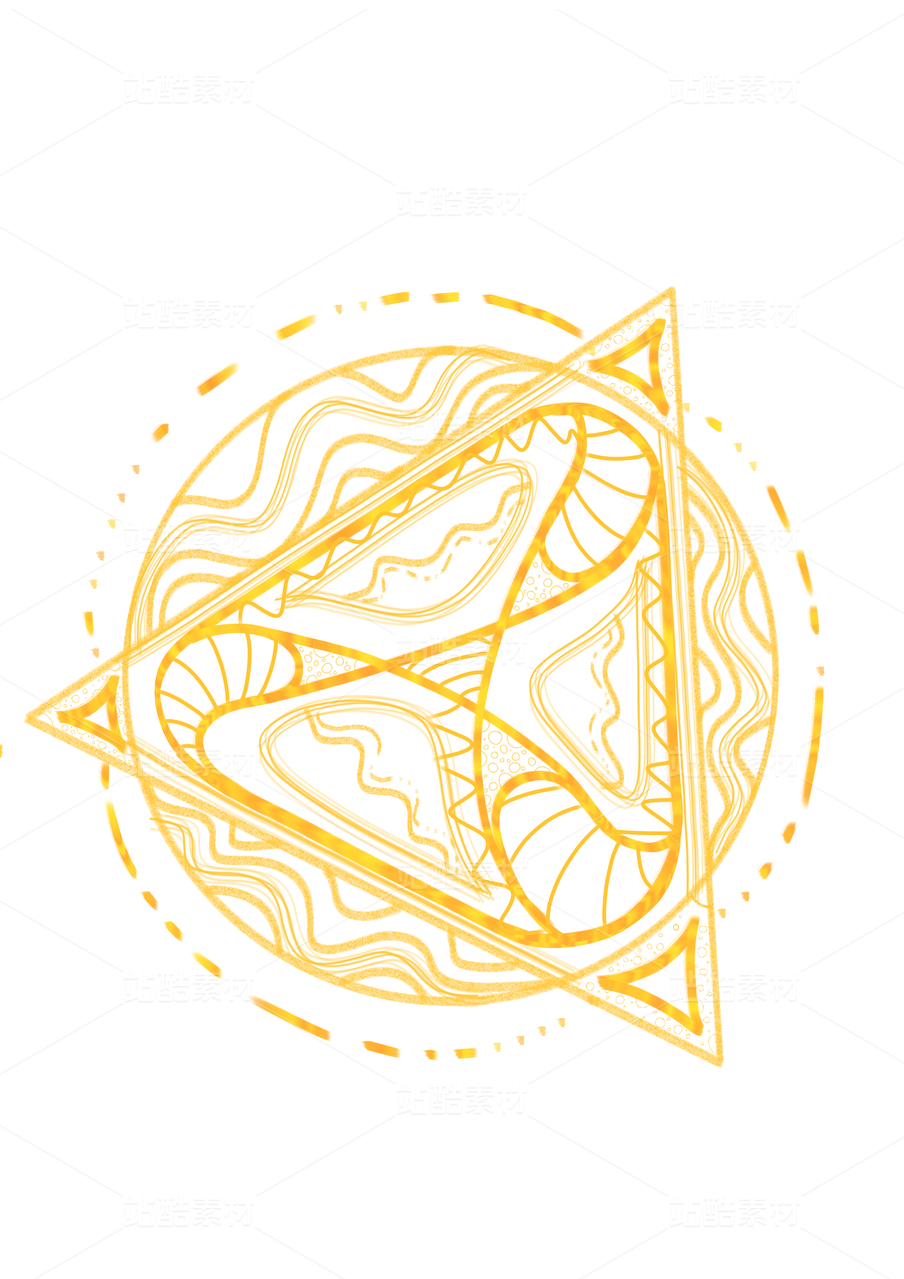AE快速入门-AE软件界面的介绍
无锡/新媒体设计师/6年前/636浏览
版权
AE快速入门-AE软件界面的介绍
AE软件界面的简单操作
一、素材导入
1、导入单一文件:
导入窗口只打开一次,导入一次后,窗口就关闭。
2、导入多个文件:
导入窗口会一直打开,直到点击完成
3、方法:
①文件-导入-文件
文件-导入-多个文件
②快捷键操作:单一文件:ctrl+I
多个文件:ctrl+alt+I
③单击项目面板空白处
④直接将素材拖入
4、导入PSD分层文件
①
导入为:合成-保持图层大小
序列:不用点击序列
②
导入种类:合成图层大小
图层选项:可编辑图层样式
5、导入通道图片
①通道图片的格式:png/tga
②解释素材:猜测(通过猜测,电脑选择通道)
6、图片序列
一秒分为25帧,序列就是一秒分成25张图片
(序列就是把视频按照一秒25张图片按照顺序排列下来)
①导入:
导入为:素材
序列选项:JPEG序列
二、新建合成
1、方法
①菜单栏:合成-新建合成
②快捷键:ctrl+N
③项目面板-点击图标

2、修改合成设置
①菜单栏:合成-合成设置
②快捷键:ctrl+K
三、保存
①菜单栏:
文件-另存为
文件-保存
②快捷键:
保存:ctrl+s
另存为:ctrl+shift+s
四、图层的属性

①属性解释
锚点:就是图片的中心点
位置:图片在显示屏的位置
缩放:图片的大小
旋转:转转转
不透明度:显现的明度
②属性的快捷键
图层属性的的快捷键:
锚点(中心点):A
位置(位移):P
缩放(大小):S
旋转:R
不透明度:T
五、导出
方法
①快捷键:ctrl+M
输出到:选择保存的地方
②渲染
③pass:导出MOV格式:下载软件QUICKTIME
9
Report
声明
6
Share
相关推荐
in to comment
Add emoji
喜欢TA的作品吗?喜欢就快来夸夸TA吧!
You may like
相关收藏夹
Log in
9Log in and synchronize recommended records
6Log in and add to My Favorites
评论Log in and comment your thoughts
分享Share